Excel单元格插入斜线3篇
表格里加入斜线并打字注意事项

表格里加入斜线并打字注意事项表格是我们平时工作和生活中经常使用的一种文档类型,是一种将数据以网格形式呈现的方式。
而对于表格的编辑、处理和输出,不仅需要一定的技巧,同时也需要注意一些细节问题,比如:如何加入斜线以及打字注意事项等。
以下是围绕这些问题的一些阐述。
一、加入斜线的方法在表格中,加入斜线一般是为了区分不同的内容,提高表格的可读性。
同时,斜线也可以用来分割单元格,使得单元格的使用更加灵活。
下面是加入斜线的方法:1. 在表格单元格中直接绘制:使用画笔或者其他工具在单元格中直接绘制斜线即可。
2. 在“单元格格式”中设置:打开单元格格式设置对话框,然后选择“边框和斜线”选项,将斜线的样式和位置进行设置。
3. 使用表格工具栏中的“斜线”图标:在表格工具栏中找到“斜线”图标(可能需要设置表格工具栏的显示),然后使用鼠标在单元格中进行绘制即可。
二、打字注意事项除了加入斜线之外,打字也是表格编辑中的重要环节。
如何打字才能使得表格的内容更加清晰、规范呢?以下是一些注意事项:1. 排版规范:表格内的文字需要按照相应的规范进行排版,比如字体大小、字体选择、字母大小写等各方面都应该注意到。
2. 文字长度控制:不同行、不同列的文字长度应该尽量保持一致,不要让表格“歪曲”变形。
3. 字符对齐:表格中的行、列文字应该尽量对齐,让表格更加清晰、规范。
4. 避免重复:表格中不应该出现类似的文字,如果一些内容有重复,可以使用简写方式呈现。
总之,在编辑表格的时候,加入斜线和打字注意事项都是需要我们去注意的事情。
只有在细心、认真的处理这些问题,才能制作出规范、美观、易读的表格。
excel制作斜线表格的3种方法
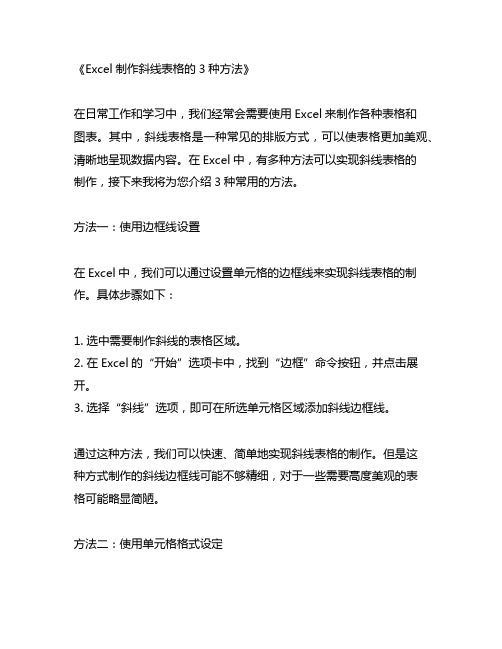
《Excel制作斜线表格的3种方法》在日常工作和学习中,我们经常会需要使用Excel来制作各种表格和图表。
其中,斜线表格是一种常见的排版方式,可以使表格更加美观、清晰地呈现数据内容。
在Excel中,有多种方法可以实现斜线表格的制作,接下来我将为您介绍3种常用的方法。
方法一:使用边框线设置在Excel中,我们可以通过设置单元格的边框线来实现斜线表格的制作。
具体步骤如下:1. 选中需要制作斜线的表格区域。
2. 在Excel的“开始”选项卡中,找到“边框”命令按钮,并点击展开。
3. 选择“斜线”选项,即可在所选单元格区域添加斜线边框线。
通过这种方法,我们可以快速、简单地实现斜线表格的制作。
但是这种方式制作的斜线边框线可能不够精细,对于一些需要高度美观的表格可能略显简陋。
方法二:使用单元格格式设定除了边框线设置外,我们还可以通过单元格格式设定来实现斜线表格的制作。
具体步骤如下:1. 选中需要制作斜线的表格区域。
2. 在Excel的“开始”选项卡中,找到“格式设定”命令按钮,并点击展开。
3. 在弹出的对话框中选择“斜线”选项,并进行相应的设定和调整。
使用单元格格式设定的方法可以使得斜线表格的制作更加精细和灵活,可以满足更多表现需求。
但是需要注意的是,这种方法相对较为繁琐,需要对单元格格式有一定的了解和掌握。
方法三:使用插入斜线图形除了以上两种方法外,我们还可以通过插入斜线图形的方式来制作斜线表格。
具体步骤如下:1. 在Excel中选中需要制作斜线表格的区域。
2. 在Excel的“插入”选项卡中,找到“形状”命令按钮,并点击展开。
3. 在形状库中选择合适的斜线图形,并插入到所选区域。
4. 调整斜线图形的大小和位置,使其与表格匹配。
使用插入斜线图形的方法可以使得斜线表格的制作更加灵活多样,可以实现更复杂的斜线排版效果。
但是需要注意的是,这种方法对斜线图形的调整和排版需要一定的技巧和耐心。
Excel制作斜线表格的方法有多种多样,每种方法都有其特点和适用场景。
Excel中进行表格添加斜线对角线的操作方法

Excel中进行表格添加斜线对角线的操作方法
在我们日常数据的计算中Excel确实给我带来非常多的方便快捷,但有时制作些较复杂的表格就相形见拙了,就不如word那样应用自如了,。
今天,店铺就教大家在Excel中进行表格添加斜线对角线的操作方法。
Excel中进行表格添加斜线对角线的操作步骤
第一种:Excel表格添加斜线之对角线制作方法
单元格右键菜单--设置单元格格式---边线,在左侧的绘对角线即可,这样就完成了excel表格中添加斜线的第一种情况。
如下图所示:
第二种:Excel表格中添加斜线之多条斜线的制作方法
步骤1:调处绘图工具:单击“视图” 菜单,选择“工具栏”,再选择“绘图”选项。
步骤2:调出绘图工具后,选取“ 直线” 。
鼠标变成十字型.将其移至要添加斜线的开始位置,按住鼠标左键拖动至终止位置,释放鼠标,excel表格添加斜线就画好了。
下面再把excel表格添加斜线的制作过程做成动画,这样看得更仔细些。
excel表格中画斜线和多斜线的方法

excel表格中画斜线和多斜线的方法excel表格中画斜线和多斜线的方法篇一:excel表格中画斜线、多斜线方法如何在excel表格中画斜线呢?Excel中画斜线的方法非常多种,有单斜线、双斜线、三斜线、四斜线等多种,为此office教程学习网特制作以下教程,可供office爱好者参考,望广大office爱好者学以致用,excel表格中画斜线方法操作步骤如下所示:如何在Excel中画单斜线第一步:首先,将首部单元格长和宽调整大一点;第二步:单击“开始”-->格式-->设置单元格格式,你也可以直接选中首部单元格,然后右键,在弹出的下拉列表中选择“设置单元格格式”,然后进入“边框”,单击“斜线”按钮,然后确定;第三步:现在返回到工作表中我们可以看到表头处出现了一条斜线。
在里面输入文字,如这里我输入:“地区日期”;第四步:我们怎么才能让“地区”到单元格斜线的上面,让“日期”到斜线的下面来呢?这里我有三种方法可以实现:(1)利用软回车(ALT + 回车键):在“地区”和“日期”之间用Excel快捷键“Alt+回车”(软回车),然后在“地区”前面使用“空格”慢慢的来调整位置即可;(2)使用“上标”和“下标”:选中“日期”然后右键选择“设置单元格格式”,在特殊效果下面将“下标”前面的钩选上,确定;再来选择“地区”将其设置为“上标”,设置好后,再来用“空格键”慢慢调整位置。
(3)插入文本框:选择“插件”,在“文本”选项卡中点击“文本框”按钮,然后在斜线的上边拉出个“文本框”输入地区,在斜线下部分中再拉出个“文本框”输入日期,然后选中“文本框”单击“格式”,在“形状填充”中选择“无填充颜色”,在“形状轮廓”中选择“无轮廓”即可;怎么样,一个简单的单斜线表头就画好了,下面再来看看制作多斜线表格的方法吧!如何在Excel中画双斜线多条斜线表头的制作方法和单条斜线的做法完全不同,是需要用线绘制出来的.。
第一步:单击“插入”选项卡,选择里面的“形状”,在“线条”下面选择“直线”;第二步:利用“直线”工具,依次在单元格中画出两条斜线来,如下图;篇二:在EXCEL中画斜线几种方法在EXCEL中画斜线手工画一张表,有横线有竖线,也有斜线。
excel表格中画斜线和多斜线的方法3篇

excel表格中画斜线和多斜线的方法第一篇:Excel表格中画斜线的方法在Excel中,我们有时需要在表格中画斜线,以对数据进行分类或者划分。
这种操作很简单,只要几步就可以完成。
下面,我将为大家介绍如何在Excel表格中画斜线。
第一步:创建一个表格首先,打开Excel,创建一个表格。
这个表格可以是任何大小,任何形式的。
第二步:选中要画斜线的单元格接着,选择要画斜线的单元格。
可以是一个单独的单元格,也可以是多个单元格。
第三步:打开“格式单元格”对话框然后,右键单击选中的单元格,选择“格式单元格”。
或者,也可以在“开始”选项卡中的“单元格”分组中找到“格式单元格”。
第四步:选择“边框”选项卡在“格式单元格”对话框中,选择“边框”选项卡。
这个选项卡包括两个部分:“边框样式”和“颜色”。
第五步:选择斜线样式在“边框样式”中,我们可以选择不同种类的线条样式,包括实线、虚线、点线、双实线等等。
在这里,我们需要选择斜线样式。
第六步:选择斜线方向和角度在“颜色”中,我们可以选择线条的颜色。
如果你需要更改线条的宽度,也可以在这里进行设置。
然后,在“边框样式”中,选择斜线方向和角度,以适应我们的需求。
第七步:应用设置点击“确定”按钮,就可以将斜线应用到选中的单元格中了。
这样,我们就可以轻松地在Excel表格中画斜线。
如果需要更改斜线的样式和方向,只需按照上述步骤重新设置即可。
第二篇:Excel表格中画多斜线的方法有时,我们需要在Excel表格中画多斜线,以对数据进行更精细的分类或者划分。
这种操作同样很简单,只需按照以下步骤即可完成。
第一步:创建一个表格首先,打开Excel,创建一个表格。
这个表格可以是任何大小,任何形式的。
第二步:选中要画多斜线的单元格接着,选择要画多斜线的单元格。
可以是一个单独的单元格,也可以是多个单元格。
第三步:打开“格式单元格”对话框然后,右键单击选中的单元格,选择“格式单元格”。
或者,也可以在“开始”选项卡中的“单元格”分组中找到“格式单元格”。
excel表格里划斜线的方法

excel表格里划斜线的方法推荐文章excel表格竖着打字的教程步骤图热度: excel表格里数字排序的方法详解热度: excel表格里消除虚线的方法步骤热度: excel表格里的图片复制出来的方法热度: excel表格里虚线去掉的方法教程热度:Excel中的斜线具体该如何划出来的呢?接下来是店铺为大家带来的excel表格里划斜线的方法,供大家参考。
excel表格里划斜线的方法(一)步骤1:如第一个图,我们要对H6这个单元格添加斜线,对科目和姓名来进行说明。
首先现在该单元格添加一个斜线。
点击H6单元格,右键-设置单元格格式-选择边框,在边框图标下有几个边框的样式,我们选择最后一个,斜向下的斜线。
步骤2:点击确认之后,单元格里面就有该斜线了,然后双击单元格在里面输入文字,这里要注意一点,两个名称要隔行写,而且要先写横列的名称。
写好科目(横列的名称)之后按住Alt+Enter键,换行写竖列的名称。
步骤3:写好之后会发现一个问题,就是格式不好看。
这个要等你把单元格的间距拉好之后,然后你点击单元格,然后在科目的前面用点击空格键,把这个名称放到后面就可以了。
excel表格里划斜线的方法(二)步骤1:选中需要绘制斜线表头的单元格,单击鼠标右键,在弹出的下拉框中选择“设置单元格格式”命令。
步骤2:弹出“设置单元格格式”对话框,切换到“边框”选项卡,选择“边框”区右下角的斜线,然后单击“确定”按钮。
步骤3:如图所示,现在在A1单元格中就插入了一条斜线。
步骤4:有时候可能需要在表头中绘制多条斜线,那么怎么来插入其他的斜线呢?选中需要绘制斜线的单元格,单击“插入”-“插图”-“形状”按钮,在弹出的下拉框中选择“线条”组中的“直线”。
步骤5:将鼠标移到需要绘制斜线的单元格的边框上,鼠标变成“十”字加号,按住鼠标左键拖动鼠标到合适位置,即可绘制出一条斜线。
这样选中的单元格中就有两条斜线了,如果需要继续绘制斜线,重复步骤4-5就可以了。
excel打斜线的技巧

excel打斜线的技巧
或许有些朋友刚接触到Excel,并不太会使用Excel里面的功能,而打斜线是在Excel中较为常用的,这个具体该如何操作实现呢?下面是由店铺分享的excel打斜线的技巧,以供大家阅读和学习。
excel打斜线的技巧:
打斜线步骤1:首先我们打开一个excel表格
打斜线步骤2:选择一个需要画斜线的格子,右键选择“设置单元格格式”
打斜线步骤3:在“设置单元格格式”里选择“边框”——红色箭头方框里的斜线标识。
打斜线步骤4:选择完成后大家就可以看到此单元格有个一根斜线。
打斜线步骤5:我们可以在斜线里输入内容,如果大家想要这种效果的话这样子就可以了。
如果大家想换一个样子,就需要这样做。
打斜线步骤6:首先我们双击这个表格,就会出现如下模样(斜线消失)现在是编辑模式了。
打斜线步骤7:不过大家也可以对他进行换行操作。
比如大家想让经验两个字换行,就需要把光标放在经验两个字前面,并且按住键盘的“Alt+回车”按键,这样经验两个字就会换行了。
然后大家按空格就会让字体后移。
打斜线步骤8:最终会变成这个模样。
打斜线步骤9:大家还可以做一个大大的斜线格,首先我们选择好所需要单元格,比如我选择了这8个小的单元格后,点击上方的合并按钮(红框处)
打斜线步骤10:然后在按照第二步说的做就可以了。
如何给excel的单元格添加斜线并在对角线两边添加内容

如何给excel的单元格添加斜线并在对角线两边添加内容问:如何给excel的单元格添加斜线并在对角线两边添加内容?答:选中要添加斜线表头的单元格,点右键,选择设置单元格格式,点边框选项卡,选择边框选项的最后一个对角线(即斜线样式),点确定就好。
在此单元格中,输入“数量时间”,光标停在数量、时间中间,按“alt+enter”,换做两行,然后再用空格适当调整位置就好。
比如你要的是数量\时间。
答:在视图——工具栏中调出绘图工具,用直线工具直接在单元格中画斜线表头,对于复杂的斜线表头此法同样适用,输入文字时,同样绘制方形文本框,调整好文本框在斜线框中的合适位置,添加文字后,将边框设成无填充色即可。
答二:你问的肯定基于复杂的‘斜线表头’吧,简单的操作肯定会用的,只要在单元格格式对话框里设置斜线,按ALT+ENTER人工放行输入内容,在编辑栏上按空格键进行调整以取得最佳位置,以边线框为准不超过就行,当然这种操作你已会了但是对于复杂型,在WORD里有斜线表头设置,但是也是样式类型局限。
而在EXCEL中直接利用绘图工具栏上的直线及文本框来完成,甭它多复杂。
这里需注意的是,在插入文本时指针将变成‘+’样式,只需在要健入文字的地方单击即可,切记单击即可,需调整位置只需选定文本框(处于非编辑状态),按CTRL和光标方向键可上下左右进行微微调整答三:1、画一条斜线,格式---单元格----边框----单击最右下角---确定,输入文字,配合ALT+ENTER在一个单元格内输入两行字,在配合输入“空白”将文字放在合适位置!2、多于一条斜线的,插入----自选图行----划直线“代替”,有时要加文本框!----文本框属性设置边框为“白色”。
答四:格式——边框——斜线——确定。
至于字,你可以输入后调整位置,也可以利用文本框,写好后随意拖拽。
(也可以用两行,先合并单元格,然后设置单元格式,添加斜线,再输入文字。
)答五:Word中设置斜线表头的方法是:将光标定位于要画斜线的单元格,执行“表格/绘制斜线表头”命令,打开“插入斜线表头”对话框,在“表头设置”中选择斜线样式和字号,输入行标题、列标题后单击“确定”完成斜线表头的设置。
- 1、下载文档前请自行甄别文档内容的完整性,平台不提供额外的编辑、内容补充、找答案等附加服务。
- 2、"仅部分预览"的文档,不可在线预览部分如存在完整性等问题,可反馈申请退款(可完整预览的文档不适用该条件!)。
- 3、如文档侵犯您的权益,请联系客服反馈,我们会尽快为您处理(人工客服工作时间:9:00-18:30)。
Excel单元格插入斜线
第一篇
Excel单元格插入斜线:实现数据分割与美观呈现
在Excel中,我们常常需要将数据分割成多个部分进行
处理,如将日期分成年、月、日、将姓名分成姓、名等。
有时,为了美观和易于辨认,我们还需要在单元格中插入斜线。
本文将介绍如何在Excel单元格中插入斜线,实现数据分割与美观呈现。
方法一:使用输入法
在Windows操作系统下,我们可以使用输入法中的“输
入法设计器”功能插入斜线。
具体操作如下:
1. 打开Excel表格。
2. 单击需要插入斜线的单元格,使其处于编辑状态。
3. 切换到中文输入法,按下“Shift”键和“\”键,输
入斜线。
4. 退出编辑模式,即可看到斜线已成功插入。
方法二:使用公式函数
除了使用输入法外,我们还可以使用公式函数来插入斜线。
在这种方法中,我们需要借助LEFT、RIGHT、MID等函数
来实现数据分割。
具体操作如下:
1. 打开Excel表格。
2. 在需要插入斜线的单元格中,输入公式 =A1&"/"&B1(假设需要在A1单元格和B1单元格中插入斜线)。
这个公式的含义是,在A1单元格和B1单元格之间插入斜线。
3. 按下Enter键,即可看到斜线已成功插入。
方法三:使用格式化选项
Excel的格式化选项可以让我们实现更加复杂的格式化效果,包括斜线的插入。
具体操作如下:
1. 打开Excel表格。
2. 选择需要插入斜线的单元格。
3. 单击“开始”选项卡上的“数字”下拉菜单,选择“自定义”。
4. 在“自定义”对话框中,在类型列表框中输入“#”(或者其他数字),“\”(斜线),再输入一次“#”(或者其他数字)。
例如,输入“#\\\#”即可插入一条斜线。
5. 单击“确定”按钮,即可看到斜线已成功插入。
以上就是在Excel单元格中插入斜线的三种方法。
使用这些方法,我们可以轻松地实现数据分割和美观呈现,提高工作效率。
